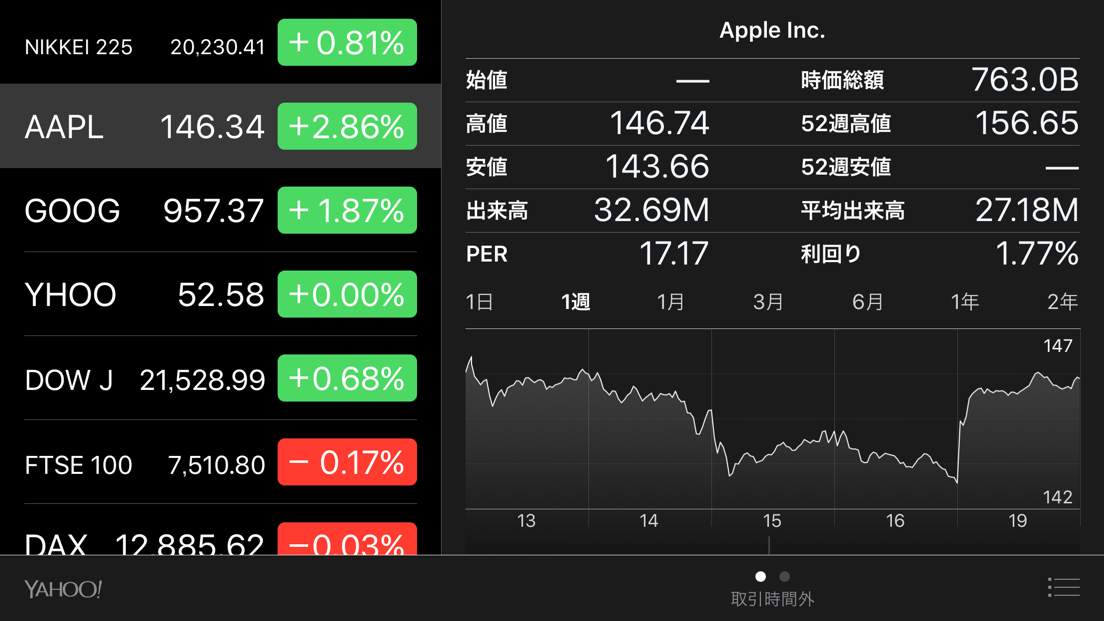この記事には広告を含む場合があります。
記事内で紹介する商品を購入することで、当サイトに売り上げの一部が還元されることがあります。
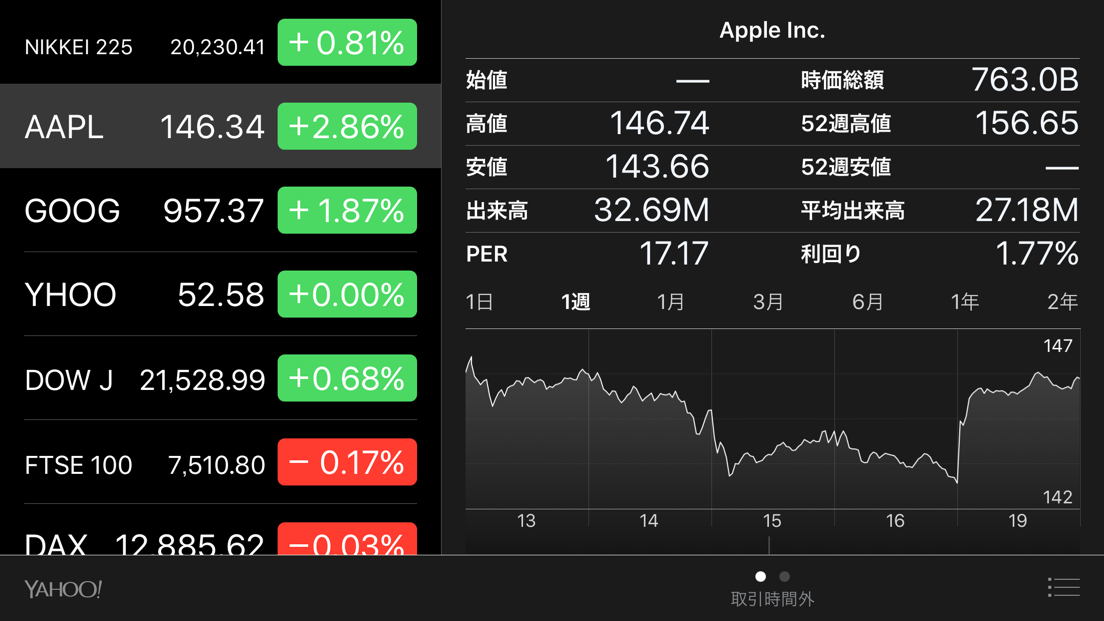
6月はボーナスの季節!ということで、前々から気になっていたApple株をついに買ってみました。
私は”株”についてほとんど興味も知識も無かったんですが、購入するのに最低でも10万円くらいの資金が必要で、Appleクラスの大きな会社の株ともなると100万円くらい必要なんじゃないかな?と勝手に思い込んでいました。
でも、実は海外株って1株から購入することができるんですよね!
(日本株は取引できる最低の株数を「1単元」として設定されている場合がほとんどで、100株とか1000株単位で購入する必要があります。だから資金が10万とか100万とか必要なんですね。。)
Appleの株価が今日時点で146.5ドルくらい。つまり1万6000円くらいで購入することができます。(実際は手数料がプラスされるのでもう少しかかりますが…。)
株を買うというのはほとんどの人に取って”投資”だと思いますが、Apple株を1株だけ買うという場合、手数料を考えると決してオススメできる投資方法ではありません。資産を増やしたいなら、どう考えても1株という単位で購入するのは非効率です。
そういう点ではある意味究極のファンアイテムといえるかもしれませんが、話のネタにも使えるかな?ということで購入してみました。
私と同じように話のネタとしてAppleの株を一株買いたいという人や、本気の投資目的でApple株を買いたいという人もいると思いますので、購入の手順をまとめておきます。
まずは米国株を購入できる証券口座を作ろう
日本にいてアメリカの株を買いたいと思った場合、米国株の取引ができる証券口座を持つ必要があります。
現在米国株が扱える証券会社は「マネックス証券
できることはどの証券会社でもそんなに違いは無さそうですが、今回のように1株だけ買うという場合に影響が大きいのが手数料。
マネックス証券とSBI証券の手数料は同額で、約定代金の0.45%。ただし最低額が5ドル。
今回Appleの1株だけを買う場合は146.5ドルの0.45%なので手数料は0.66ドルと言いたいところですが、最低額の5ドルが手数料としてかかるわけです。
楽天証券の場合は、手数料が1取引25ドル。
1度の取引である程度の量の売買をする場合はいいんですが、今回のように1株だけ買うという場合は146.5ドルの取引に25ドルの手数料がかかるためちょっと割にあわないですね…。
というわけで、今回のケースではマネックス証券かSBI証券の2択となるわけですが、今回は私はSBI証券で口座を作ってみました。
(ウェルネスナビというロボアドバイザーにもちょっと興味があったのでSBI証券にしましたが、マネックス証券でも特に問題はないと思います。)
なお、口座開設時は外国株式の取引口座を開設するようにしましょう。(後から追加もできますが、最初から開設しておいたほうが早いと思います。)
SBI証券でAppleの株を1株だけ買ってみる
まずは買い付けの資金をSBI証券口座に入金する
新たに口座を作ることになるので、銀行の口座などと同様に書類を書いたり本人確認書類やマイナンバーのコピーを送付したりとちょっと大変ですが、一通り終わるとSBI証券に口座が作られ、ウェブ上で取引が可能になります。
まずはSBI証券のサイトにログイン(ログイン情報は口座を開設するとSBI証券から発行してもらえます。)し、ホーム画面にある口座状況の「入金」ボタンから買付のための資金を入金しましょう。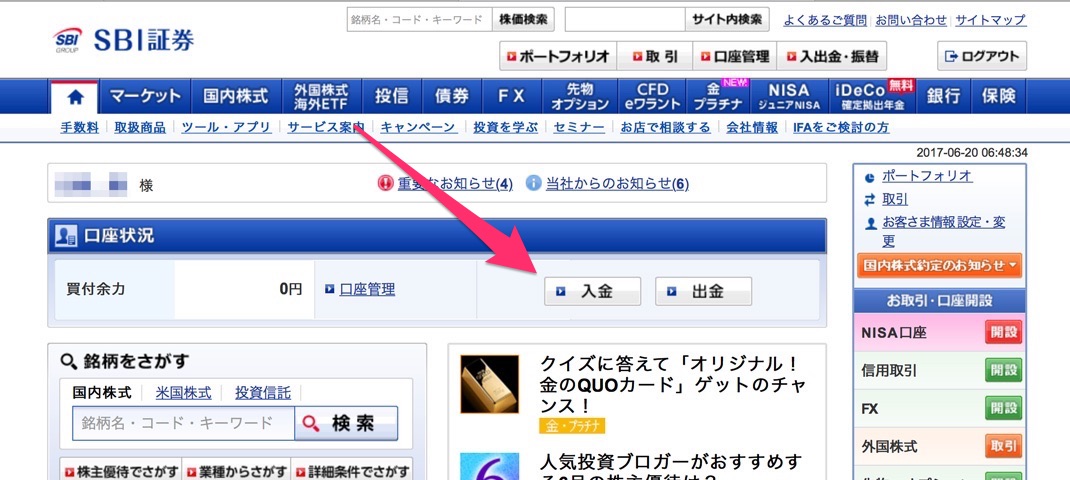
即時入金に対応している銀行からの入金であれば、振込手数料が無料で、買付資金に即時反映できます。
私はメインで使っている銀行が即時入金に対応している三菱東京UFJ銀行だったので、こちらから入金を行いました。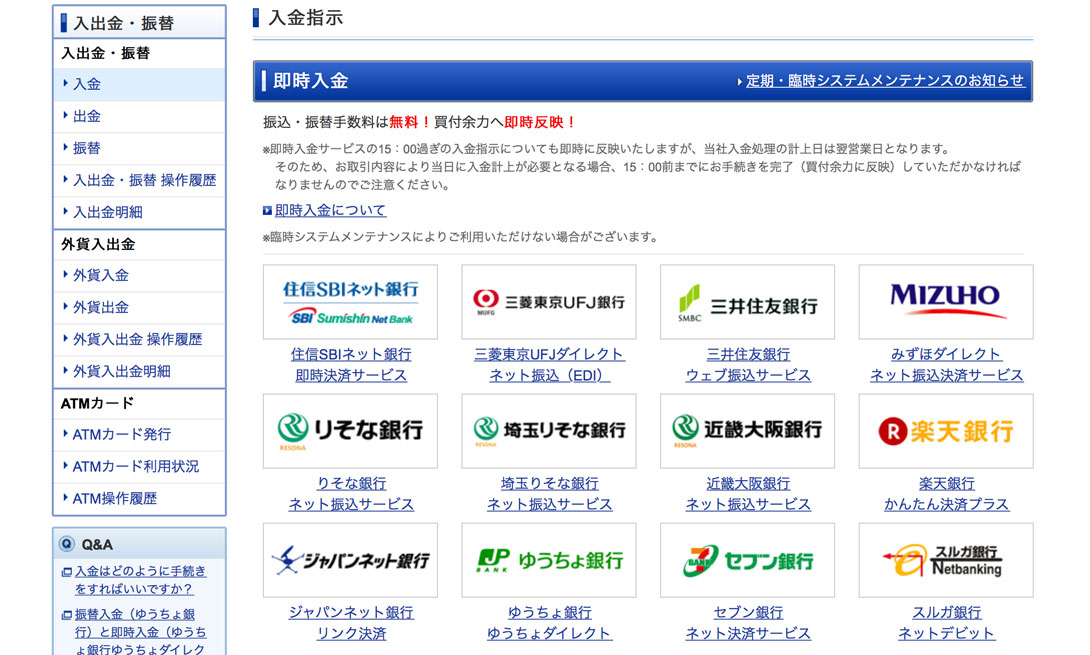
ちなみに、私は今回Appleの1株のみを買うだけで他に予定も無かったので、Apple株の購入資金+手数料で1万8000円だけ入金を行いました。
入金後、買付資金に金額が反映されていれば、これで資金が揃ったので早速Apple株を買ってみます。
Apple株を1株だけ購入する手順
ホーム画面から、サイドバーにある「外国株式」の「取引」ボタンをクリックします。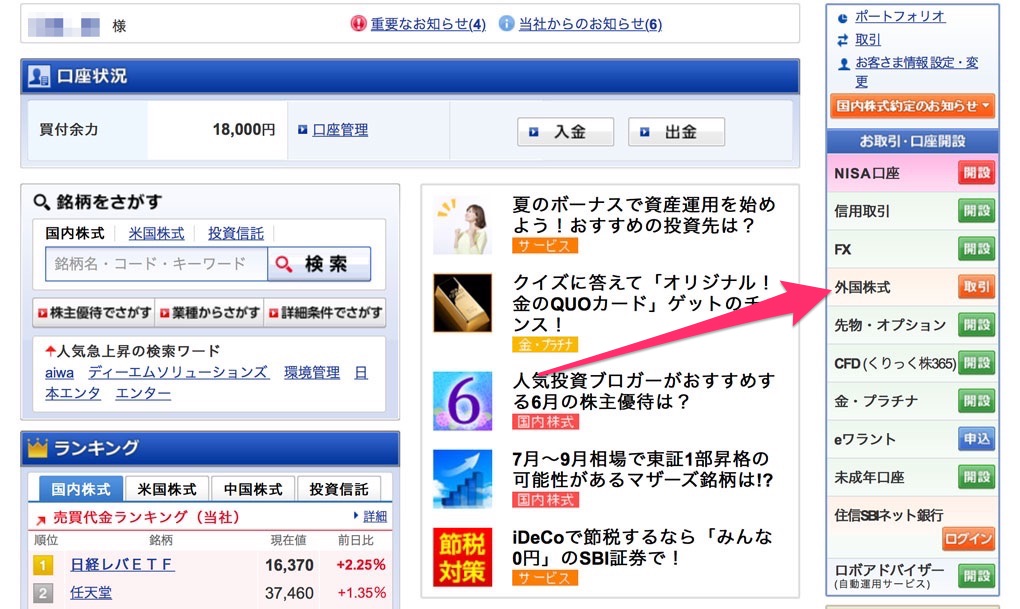
(外国株式の口座を開設していない場合は、まず口座の「開設」をクリックし外国株式口座を開設しましょう。)
続いて、購入したい「Apple(アップル)」株を検索します。
ページ上部の「銘柄 or ティッカー」で検索することもできますが、画面下の方の「当社週間売買代金ランキング」に入っていることが多いので、ここをクリックしてもOKです。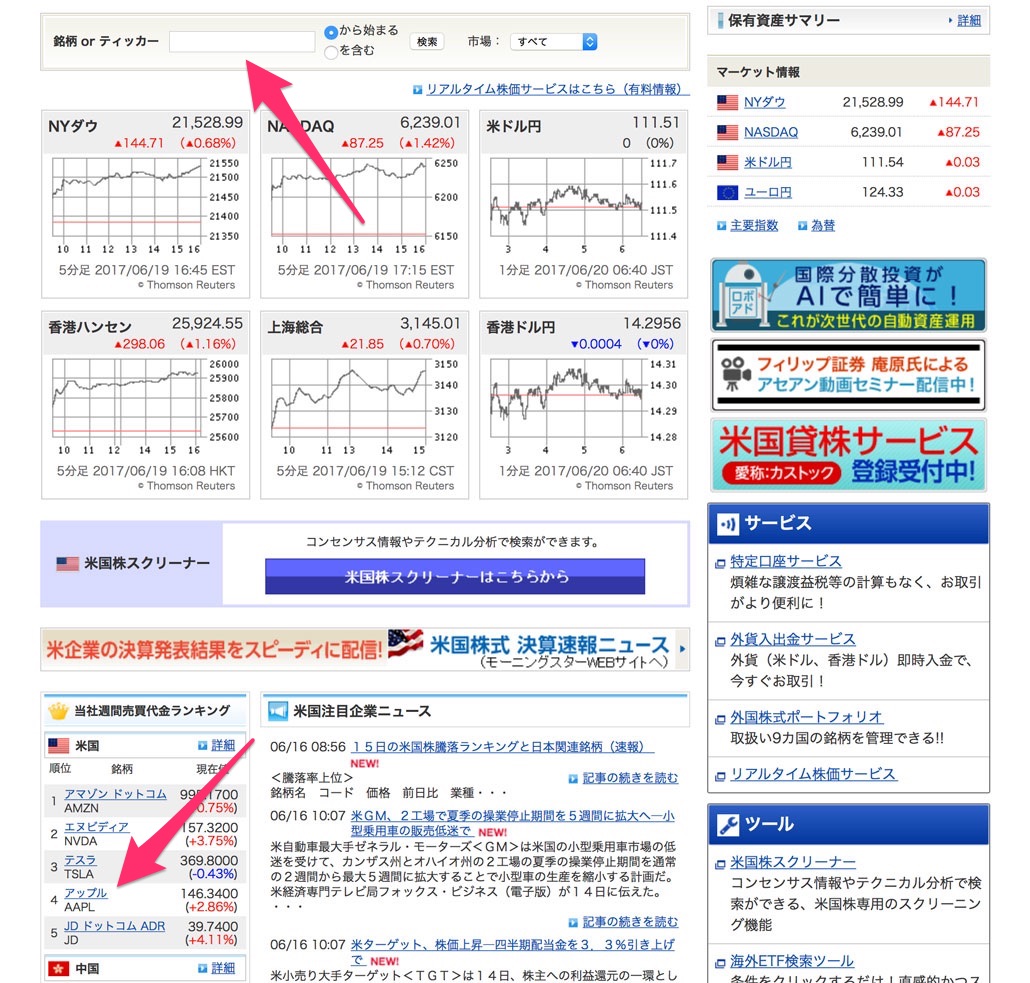
Apple株の詳細ページが表示されます。
本来ならこの画面で売買をしっかり検討すべきなんですが、今回はApple株を1株だけ買うのが目的なので、迷わず「買付」ボタンをクリックしました!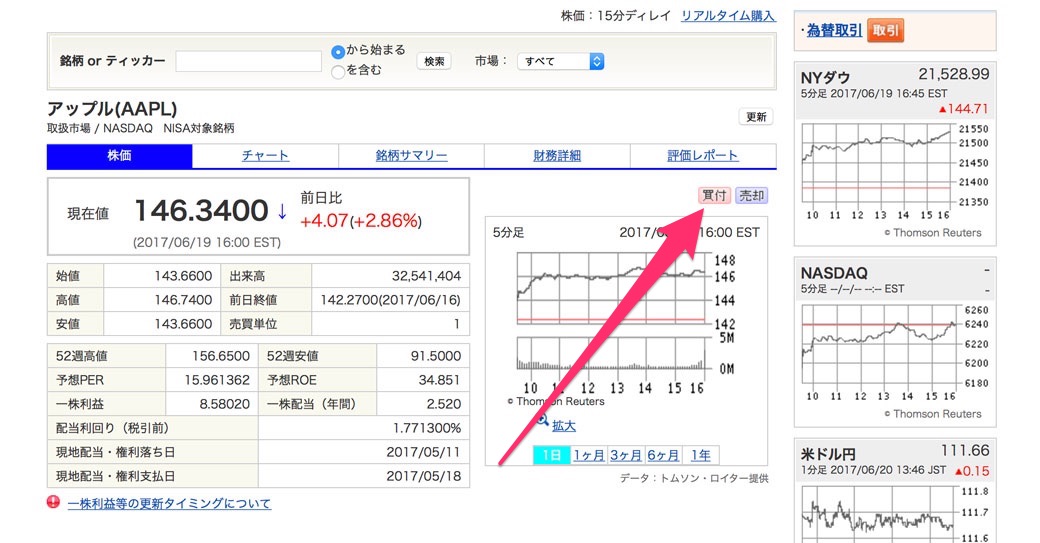
実際の購入画面はこちら。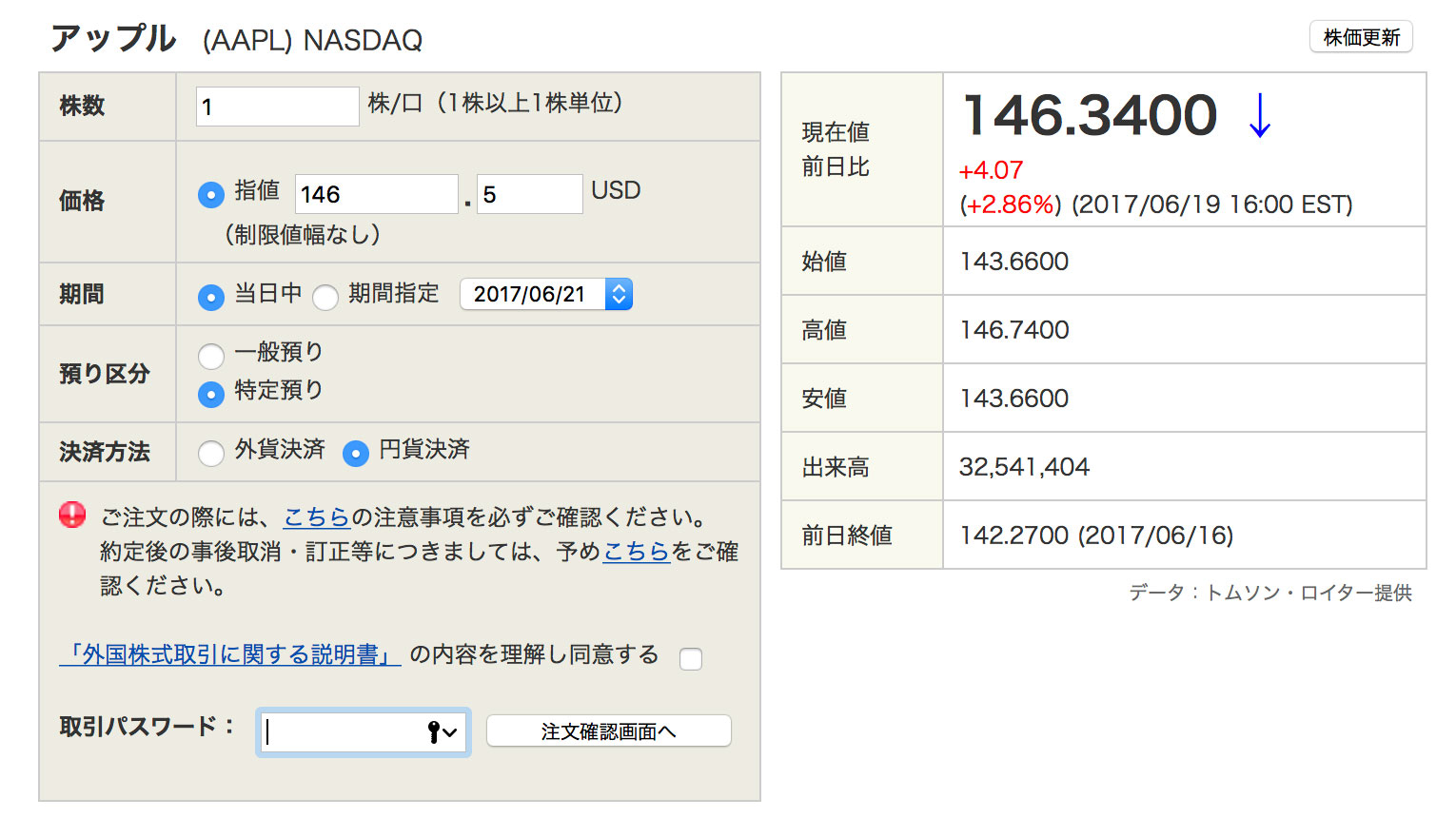
・株数: 購入する株数。今回はApple株を1株だけ買うので「1」と入力。
・価格: 簡単に言うと実際にいくらで買うか?の金額を入力します。安すぎる額を入れると売りが入らないのでいつまでも買えず注文が失効してしまいますが、相場とかけ離れた高額を入れるともったいないわけで、ちょっとむずかしいところです。ただ、今回は1株を買うだけだったので、あまり深く考えずに確実に買えるであろう額を入れました。(購入時点で146.34ドルの株価に対し、146.5ドルで設定)
・期間: 購入を行う期間です。低めの金額を指値で指定していた場合、この期間は失効せずに購入機会を伺ってくれます。今回は失効しそうにない額を入れたので「当日中」で設定しました。
・預かり区分: 口座開設時に個人での確定申告が不要な特定口座で開設した場合は「特定預かり」を選択できます。特定口座を開設していない場合や個人で確定申告をする場合は「一般預かり」を選択しましょう。
・決済方法: 株を外貨(ドル)で買うか、円で買うかの設定です。私は買付の資金を円でしか持っていないので、「円貨決済」を選択します。
外国株式取引に関する説明書の同意にチェックし、口座開設時にもらえる取引パスワードを入力したら「注文確定画面へ」ボタンをクリック。
確認画面が出るので、「注文発注」をクリックし、注文を確定させましょう。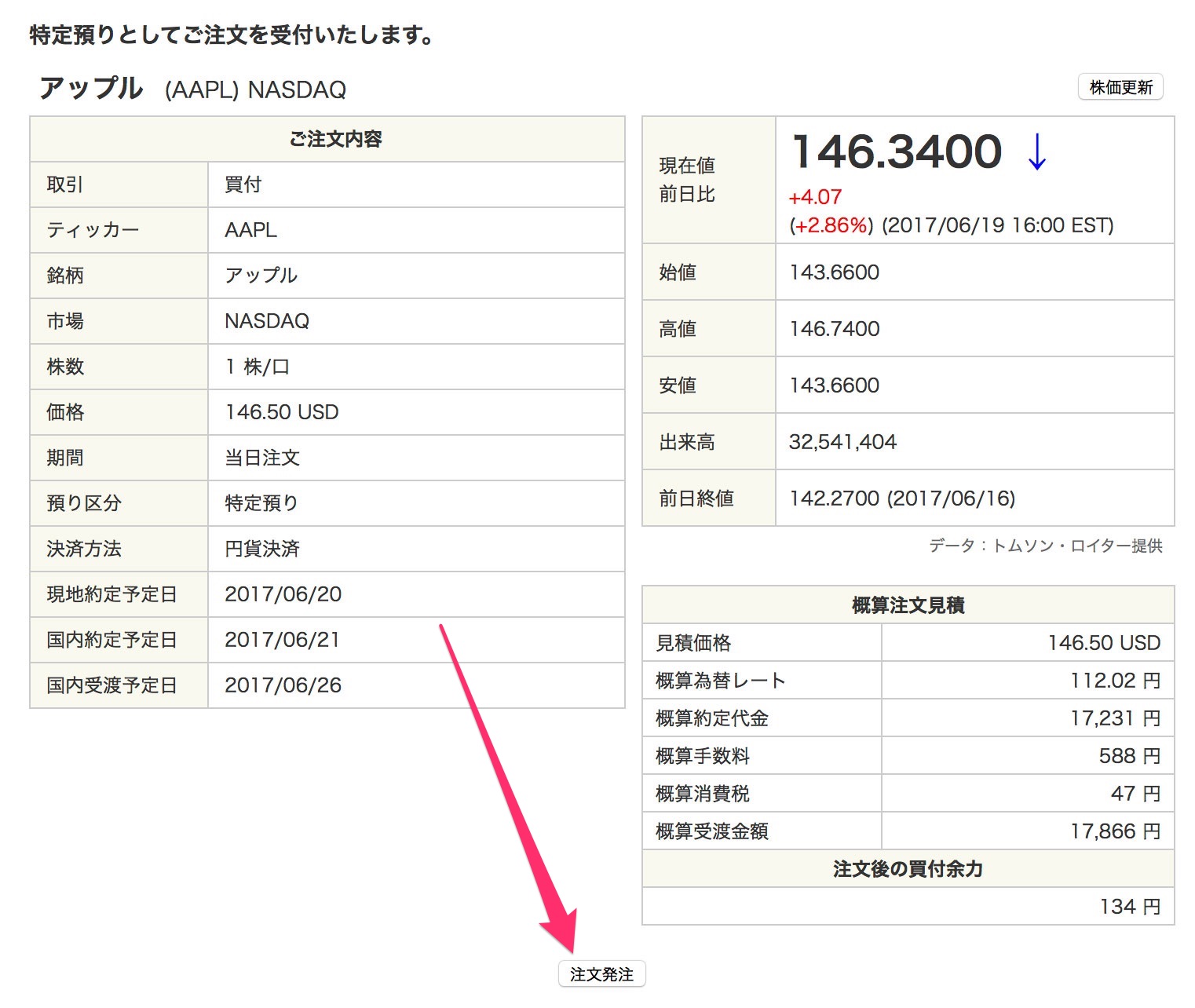
注文受け付け完了の画面が出たら、ひとまず買付は完了です。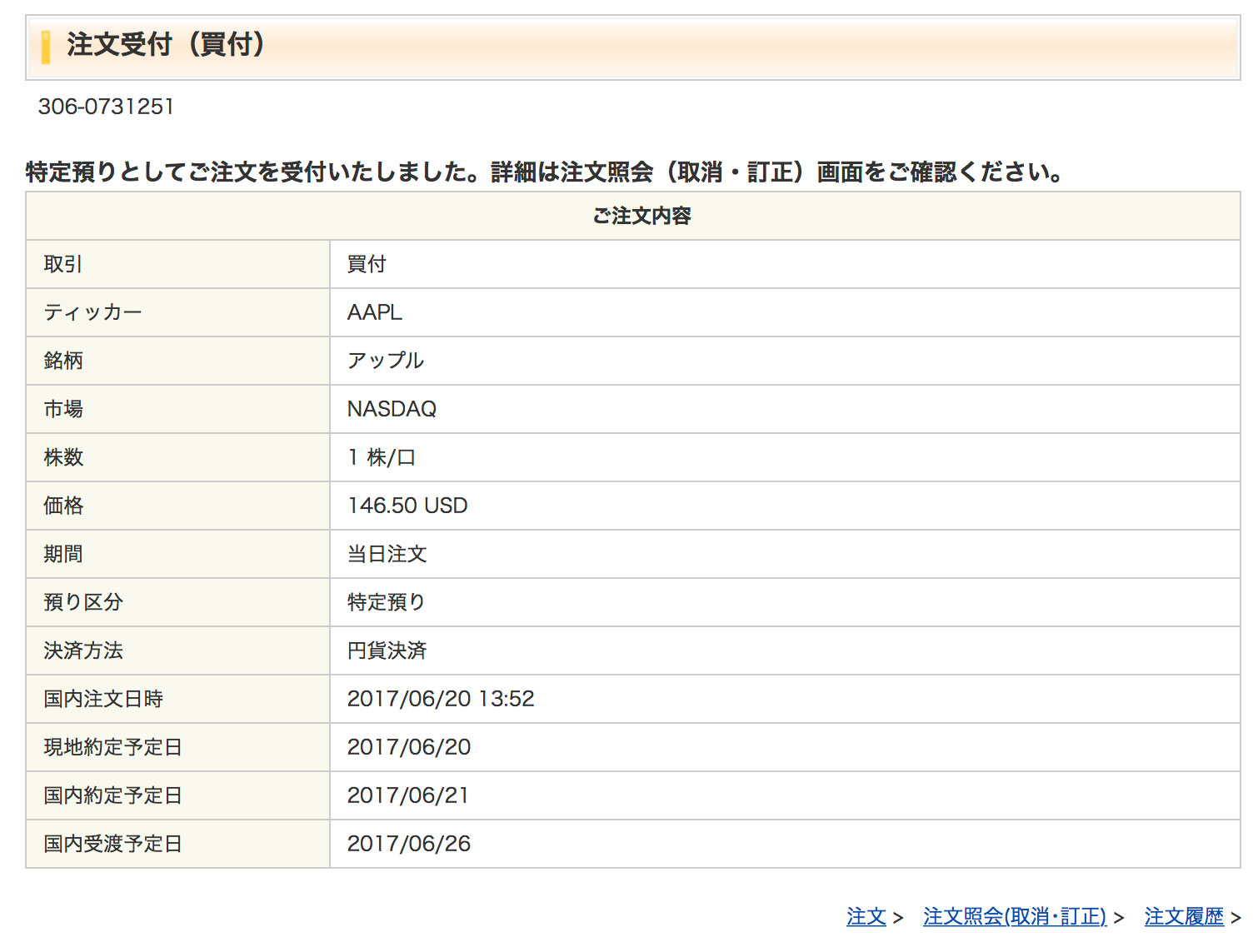
「当日注文」で買付ておけば、数時間で売買は完了
指値にどのくらいの額を入れたかと相場の関係にもよりますが、無理のない価格で当日注文を行った場合は、数時間で売買が完了します。
これで私もAppleの株主です!!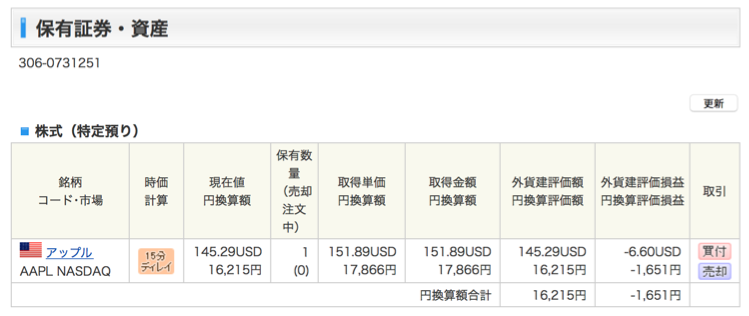
▲当たり前ですが146ドルの株に対し5ドルの手数料が発生しているため、損益としては初っ端から結構なマイナスが出ます。本当に投資目的で購入する場合は、ある程度まとまった資金を用意してもう少し賢い買い方をした方が良いですね・・。
というわけで、ある意味究極のファンアイテムとも言えるAppleの株を一株だけ買って、Appleの株主になってみました。
ボーナスの使い道を検討中のAppleファンの方。こんなお金の使い方はどうでしょうか?